Comment sauvegarder et restaurer les données IMEI / NVRAM sur un appareil Android Mediatek Chipset
Trucs Et Astuces Android / / August 05, 2021
D'accord, vous avez donc un appareil Android doté d'une puce Mediatek. Il semble que vous n'êtes pas quelqu'un qui utilise son appareil Android pour des tâches de base, vous êtes tous intelligents et êtes toujours prêt à personnaliser votre appareil en fonction de vos besoins et préférences. Vous devez être assez familier avec l'enracinement, les ROM clignotantes, les modifications, les correctifs et il y a des chances qu'à un moment donné, vous ayez gâché votre appareil Android.

Eh bien, l'un des problèmes les plus courants auxquels les utilisateurs sont confrontés après l'installation d'une ROM personnalisée ou le flashage du micrologiciel est l'IMEI NULL ou invalide. Nous recevions beaucoup de demandes de votre part à ce sujet. Voici donc GetDroidTips avec un article sur Comment sauvegarder et restaurer les données IMEI / NVRAM sur un appareil Android Mediatek Chipset. Donc, sans plus, nous faisons, allons directement dedans.
Ceci est pris en charge sur le processeur MediaTek avec MT65XX, MT67XX et plus.
Table des matières
-
1 Comment sauvegarder et restaurer les données IMEI / NVRAM sur un appareil Android Mediatek Chipset
- 1.1 Méthode 1: Utilisation de SP Flash Tool
- 1.2 Méthode 2: Utilisation d'ADB Fastboot
- 1.3 Méthode 3: Utilisation de MTK Droid Tool
Comment sauvegarder et restaurer les données IMEI / NVRAM sur un appareil Android Mediatek Chipset
Voici 3 méthodes que vous pouvez utiliser pour sauvegarder et restaurer les données IMEI / NVRAM sur le périphérique Android Mediatek Chipset. Cela dit, jetons un coup d'œil à notre première méthode, n'est-ce pas?
Méthode 1: Utilisation de SP Flash Tool
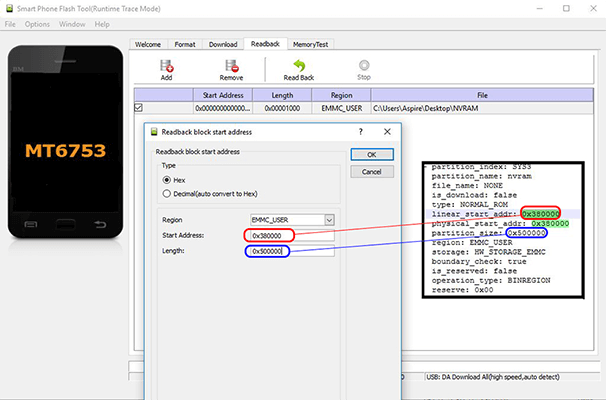
Maintenant, pour sauvegarder et restaurer les données IMEI / NVRAM sur un appareil Android Mediatek Chipset en utilisant cette méthode, vous devez suivre attentivement ces étapes:
Remarque: Vous avez également besoin du fichier scatter pour votre appareil. Vous pouvez obtenir un fichier scatter à partir du package Firmware ou le créer à l'aide de MTK Droid Tools.
- Tout d'abord, vous devez avoir le SP Flash Tool sur votre PC Windows. Si vous ne disposez pas d'un outil SP Flash, vous pouvez jeter un œil à notre article sur Télécharger SP Flash Tool (SmartPhone Flash Tool) pour l'appareil MediaTek
- Maintenant, assurez-vous que les pilotes de votre appareil Android sont installés sur votre PC.
Comment sauvegarder les données IMEI / NVRAM à l'aide de SP Flash Tool
- Ouvrez votre fichier Scatter et recherchez NVRAM.
- Maintenant, notez les valeurs de «physical_start_addr:» et de «partition_size:»
- Exécutez l'outil SP Flash sur votre PC.
- Sélectionnez le fichier Scatter pour votre appareil et cliquez sur Relire.
- Maintenant, cliquez sur Ajouter et double-cliquez sur le fichier créé.
- Ici, choisissez n'importe quel dossier dans lequel vous souhaitez avoir votre fichier de sauvegarde et cliquez sur enregistrer.
- Maintenant, entrez les valeurs «physical_start_addr:» et «partition_size:» précédemment notées dans le Adresse de départ et le Longueur champs de texte respectivement.
- Cliquer sur D'accord puis cliquez sur le bouton Relire.
- Maintenant, connectez votre appareil Android à votre PC via un câble USB.
- Attendez que le processus de reADBack soit terminé.
- Une fois le processus terminé, vous obtiendrez le fichier de sauvegarde, NVRAM.img dans le dossier sélectionné.
- C'est tout!
Comment restaurer les données IMEI / NVRAM à l'aide de SP Flash Tool
- Ouvrez votre fichier Scatter et recherchez NVRAM.
- Renommez le fichier de aucun à NVRAM.img et is_download: à partir de Faux à Vrai.
- Exécutez l'outil SP Flash sur votre PC.
- Sélectionnez le fichier Scatter pour votre appareil.
- Ici, sélectionnez uniquement le NVRAM.img fichier.
- Maintenant, éteignez votre appareil Android et connectez-le à votre PC via un câble USB.
- Clique sur le Télécharger bouton.
- Une fois le processus de clignotement terminé, déconnectez votre appareil Android et rallumez-le.
- C'est tout! Vous avez restauré avec succès votre sauvegarde IMEI / NVRAM.
Maintenant, jetons un coup d'œil à notre prochaine méthode de sauvegarde et de restauration des données IMEI / NVRAM sur le périphérique Android Mediatek Chipset, devrions-nous?
Articles Similaires:
- Télécharger SP Flash Tool (SmartPhone Flash Tool) pour l'appareil MediaTek
- Comment flasher la récupération TWRP sur n'importe quel smartphone MediaTek à l'aide de SP Flash Tool
- Guide complet - Téléchargez et installez les pilotes USB VCOM MediaTek MT65xx
- Télécharger MTK Droid Tool [Dernière version disponible]
- Comment déverrouiller Bootloader sur n'importe quel périphérique Mediatek
- Comment porter TWRP pour les périphériques MediaTek 64 bits MT67XX !!
Méthode 2: Utilisation d'ADB Fastboot

Maintenant, pour sauvegarder et restaurer les données IMEI / NVRAM sur un appareil Android Mediatek Chipset en utilisant cette méthode, vous devez suivre attentivement ces étapes:
Remarque: Vous devez avoir installé ADB Fastboot sur votre appareil, vous pouvez suivre notre guide sur Comment installer ADB et Fastboot sur Windows.
- Tout d'abord, connectez votre appareil Android à votre PC via un câble USB.
- Maintenant, sur votre PC, ouvrez la fenêtre d'invite de commandes en appuyant sur Gagner + R clé et entrée cmd.
- Assurez-vous d'avoir le Débogage USB activé sur votre appareil. Vous pouvez l'activer en accédant simplement à votre Paramètres >> A propos du téléphone >> appuyez sur le numéro de build 7 fois. Revenez maintenant aux paramètres et appuyez sur Options de développeur et activer Débogage USB.
Comment sauvegarder des données IMEI / NVRAM à l'aide d'ADB Fastboot
- Entrez la commande suivante dans votre fenêtre d'invite de commandes pour sauvegarder IMEI / NVRAM.
md c: \ nvbackup \ taskkill / f / im ADB.exe. Shell ADB.exe su -c “dd if = / dev / nvram of = / data / local / tmp / nvram.img bs = 5242880c count = 1? Shell ADB su -c "chmod 0777 /data/local/tmp/nvram.img" Tirez ADB.exe /data/local/tmp/nvram.img c: \ nvbackup \ nvram.img
- Ouvrez maintenant votre Explorateur de fichiers et accédez à C: - nvbackup - et vous devriez trouver le NVRAM.img déposer ici. Ceci est la sauvegarde de votre IMEI / NVRAM.
Comment restaurer les données IMEI / NVRAM à l'aide d'ADB Fastboot
- Entrez la commande suivante dans votre fenêtre d'invite de commandes pour restaurer IMEI / NVRAM.
taskkill / f / im ADB.exe. ADB.exe push c: \ nvbackup \ nvram.img /data/local/tmp/nvram.img. Shell ADB.exe su -c “dd if = / data / local / tmp / nvram.img of = / dev / nvram bs = 5242880c count = 1? Redémarrage ADB
- Voilà, maintenant votre appareil Android redémarrera tout seul. Vous avez restauré avec succès la sauvegarde IMEI / NVRAM sur votre appareil Android.
Maintenant, jetons un coup d'œil à notre dernière méthode de sauvegarde et de restauration des données IMEI / NVRAM sur le périphérique Android Mediatek Chipset, devrions-nous?
Méthode 3: Utilisation de MTK Droid Tool

Maintenant, pour sauvegarder et restaurer les données IMEI / NVRAM sur un appareil Android Mediatek Chipset en utilisant cette méthode, vous devez suivre attentivement ces étapes:
- Tout d'abord, téléchargez et installez la dernière version de MTK Droid Tools sur votre PC Windows. Vous pouvez consulter notre article sur Télécharger MTK Droid Tool [Dernière version disponible]
- Maintenant, assurez-vous que les pilotes de votre appareil Android sont installés sur votre PC.
Comment sauvegarder les données IMEI / NVRAM à l'aide de MTK Droid Tool
- Exécutez le MTKdroidTools.exe fichier sur votre PC Windows.
- Assurez-vous d'avoir le Débogage USB activé sur votre appareil. Vous pouvez l'activer en accédant simplement à votre Paramètres >> A propos du téléphone >> appuyez sur le numéro de build 7 fois. Revenez maintenant aux paramètres et appuyez sur Options de développeur et activer Débogage USB.
- Maintenant, connectez votre appareil Android à votre PC Windows via un câble USB.
- Dans l'outil MTK Droid, cliquez sur Racine bouton pour donner accès au shell ADB.
- Maintenant, cliquez sur le IMEI / NVRAM bouton.
- Ici, cliquez sur le Sauvegarde pour sauvegarder l'IMEI / NVRAM de votre appareil.
- C'est tout! Votre fichier de sauvegarde serait stocké dans le IMEI / NVRAM dossier sous le Outil MTK Droid dossier.
Comment restaurer les données IMEI / NVRAM à l'aide de MTK Droid Tool
- Dans l'outil MTK Droid, cliquez sur Racine bouton pour donner accès au shell ADB.
- Maintenant, cliquez sur le IMEI / NVRAM bouton.
- Ici, cliquez sur le Restaurer bouton pour restaurer l'IMEI / NVRAM de votre appareil.
- Maintenant, sélectionnez les fichiers «.bin» et «.tar» dans le IMEI / NVRAM dossier.
- C'est tout! Vous avez restauré avec succès la sauvegarde IMEI / NVRAM sur votre appareil Android.
Alors c’est ça les gars, c’était notre point de vue Comment sauvegarder et restaurer les données IMEI / NVRAM sur un appareil Android Mediatek Chipset. Nous espérons que vous avez trouvé ce guide utile. Juste au cas où, si vous êtes coincé quelque part entre les étapes ou si vous avez des questions liées au sujet, n'hésitez pas à les laisser dans la section commentaires ci-dessous.
Bonjour, je suis Abhinav Jain, un développeur Web, designer, spécialiste du marketing numérique et passionné de technologie de 19 ans, originaire de New Delhi, en Inde. Je suis un étudiant en applications informatiques qui est également pigiste et travaille sur des sites Web impressionnants.



